Yapışkan notun tam olarak ne anlama geldiğini biliyor musunuz? Yapışkan notlar Microsoft Windows 7 ve daha eski sürümlerde bulunan, büyük ölçüde yardımcı program amaçlı bir uygulamadır. Masaüstü ekranınıza yapıştırılmış çeşitli notlar oluşturmak için kullanılır. Eski kağıt yapışkan notların elektronik versiyonu. Hem Windows tabletleri hem de bilgisayarlar, Windows 10 Yapışkan Notlar'ı biçimlendirmek, yeniden boyutlandırmak, boyamak (farklı renklerle) için bunlara sahiptir. Dokunmaya duyarlı bilgisayarlar için kalem ve dokunmatik girişi bile desteklerler. Windows 10'daki Yapışkan Notlar, temel olarak renk kodlu ekran hatırlatıcıları olarak kullanılır. Ayrıca nottaki tarih veya saati tanıdığında takviminize bir hatırlatıcı ekler.
Bu yazımızda Yapışkan Notların detaylı kullanımını anlatacağız.
Bölüm 1. Yapışkan Notlar Nasıl İndirilir
Yapışkan notlar hizmetini kullanmadan önce yazılımı bilgisayarınıza yüklemelisiniz. Bugünlerde Windows yazılımı ile birlikte geliyorlar, ancak bulamamanız durumunda indirmeniz gerekiyor. Windows 10'u indirdikten sonra Yapışkan Notlar konumunu kontrol edebilirsiniz. Hatırlatıcılarınızı sorunsuz bir şekilde yönetmenize yardımcı olacaktır.
Bu kılavuz, Windows 8/10/11 için Yapışkan Notları indirmek içindir.
- Yapışkan Notlar Windows 10 indirmesi için Microsoft Store'a gidin ve uygulamayı bulun.
- Uygulamayı izledikten sonra, "Al" düğmesine tıklayın.
- Ücretsiz bir uygulama olduğu için herhangi bir ödeme yapmanız gerekmez. Bu nedenle, yazılım Windows 8 ve üzeri sisteminize indirilirken bir süre bekleyin.
- Uygulama indirilir yüklenmez kurun ve dilediğiniz gibi kullanın.
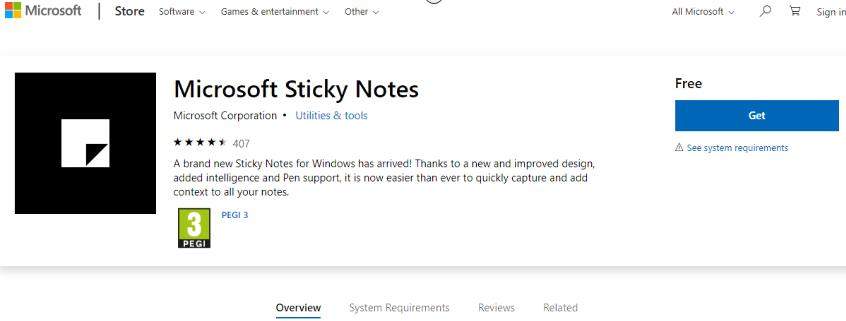
İşlem, Windows 8/8.1/10/11 için aynı kalır.
Bölüm 2. Yapışkan Notlar Nasıl Kullanılır
Daha önce öğrenmiş olduğunuz gibi, Windows 10 için masaüstü Yapışkan Notlar nasıl indirilir. Burada bunları çeşitli amaçlar için nasıl kullanacağınızı tanıtacağız.
Windows 7'de Windows 10 için masaüstü Yapışkan Notları kullanmanın ilk yöntemi.
- "Başlat" düğmesine gidin ve yapışkan notları etkinleştirin. "Tüm Programlar"a, ardından "Aksesuarlar"a ve ardından "Yapışkan Notlar"a gidin.
- Yeni bir not oluşturmak için "+" simgesine dokunun. "Yeni Not" düğmesini gösterir.
- Yeni not açılırken, istediğiniz notu yazabilirsiniz. Otomatik olarak kaydedilecektir.
- Yapışkan Notun sağ üst köşesindeki "X" işaretine tıklayarak da notu silebilirsiniz.
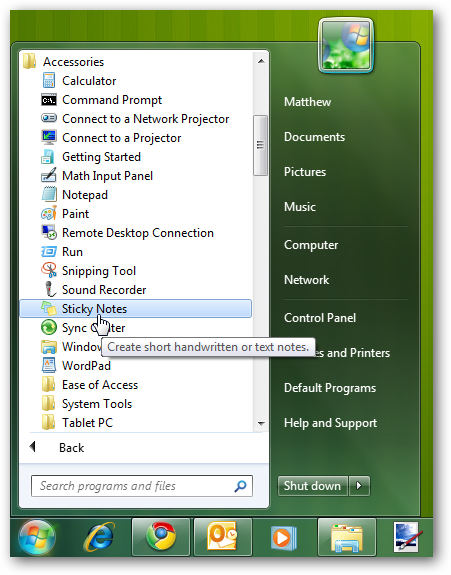
Yapışkan Notun rengini değiştirmek istiyorsanız, üzerine sağ tıklayın ve açılır listeden bir renk seçin. Yapışkan Notları biçimlendirmek için çeşitli klavye kısayollarını da kullanabilirsiniz.
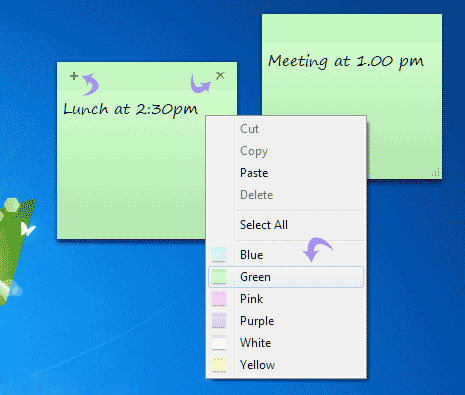
İşte Windows 10'da Yapışkan Notlar konumunu ve nasıl kullanılacağını izlemek için kılavuz.
- Yapışkan Notlarınızı Windows 10'da "Başlat Menüsü"ne ve ardından "Yapışkan Notlar"a tıklayarak bulabilirsiniz. Ayrıca sağ alt köşeden "Windows Ink Workspace" düğmesine basabilir ve "Yapışkan Notlar"a tıklayabilirsiniz.
- Bir not yazın ve ona bir saat ve tarih ekleyin. Windows 10'un tarihi tanıması durumunda mürekkep rengi maviye döner.
- Mavi mürekkebin üzerine tıklayın ve ardından "Hatırlatıcı Ekle"ye basın.
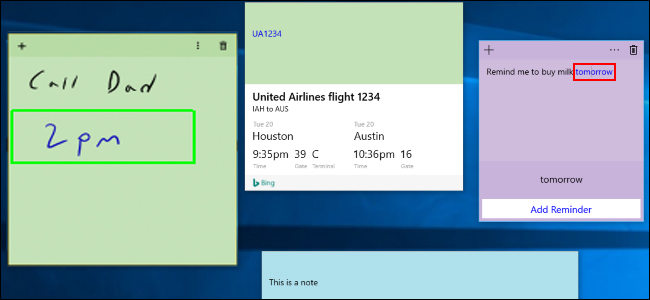
Şimdi tarih veya saati ekleyin veya düzenleyin. Daha sonra "Hatırlat" düğmesine tıklayın. Hatırlatıcı, Yapışkan Notunuzun resmini ekler. Ayrıca anlamlı bir açıklama için notunuzu yazıya dökmeye çalışır.
Hatırlatma zamanı geldiğinde "Yapışkan Notlar"ınızın görüntüsü ekranda belirir. Bunu ekranın sağ alt köşesinde tamamlandı olarak işaretle veya erteleme seçeneğiyle birlikte bulabilirsiniz.
Bölüm 3. Yapışkan Notlar ne yapamaz?
Microsoft Store'daki veya başka herhangi bir yerdeki diğer tüm uygulamalar gibi, Windows 10'daki Yapışkan Notlar da sınırlamalarla gelir. Tarihlerinizi ve etkinliklerinizi işaretlemek, hatırlatıcılar koymak ve sizi uyarmak gibi sizin için çok şey yapabilirler ama sizin için yapamadıkları şeyler var.
İşte bir liste:
- Yapışkan Notlar, Windows tarafından eşitlenemez.
- Hatırlatıcı için girdiğiniz tarihi her zaman seçemezler.
- Windows 10'unuzda bir şeyler ters giderse, Windows 10'unuzdaki Yapışkan Not garip davranabilir.
- Sisteminize erişmek için Windows hesabı parolasına ihtiyacınız olduğundan, bu olmadan Yapışkan Notlar'ı kullanamayabilirsiniz.
Bonus İpuçları
Artık Windows 10 Yapışkan Notlar hakkında çok şey öğrendiğinize göre, Windows 10 parolasının kaybolması veya unutulması gibi durumlar ne olacak? Bu tür kritik durumlarla mücadele etmek için her zaman başvurabilirsiniz. PassFab 4WinKey ve şifreyi sıfırlayın. Parolayı kurtarmak için Windows 10 sisteminizi fabrika ayarlarına sıfırlamanız gerekmeyecek. Bu yazılım bunu çok fazla güçlük çekmeden yapabilir.
Son Yorumlar
Neyse bugünün yazısı bu kadardı. Yazının tamamını okumak için zaman ayırdığınız için teşekkür ederiz. Artık Yapışkan Notlar ve bunların nasıl kullanılacağı hakkında tam bir anlayışa sahip olduğunuzu umuyoruz. Ayrıca, her ihtimale karşı, PC'nizin kilitli kaldığı ve giriş ekranını atlamanız gereken bir durumda kalırsanız, kurtarmanız için PassFab 4WinKey adlı güvenilir bir çözüme sahip olduğunuzu bilirsiniz.